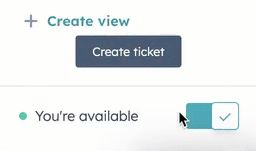Gérer les heures de travail des utilisateurs pour les pages de planification, la boîte de réception et le centre de support
Dernière mise à jour: juillet 24, 2024
Disponible avec le ou les abonnements suivants, sauf mention contraire :
|
|
Les super administrateurs et les utilisateurs individuels peuvent définir des heures de travail hebdomadaires en fonction du fuseau horaire de l'utilisateur. Lorsqu'un utilisateur est en dehors de ses heures de travail, sa disponibilité passe à Absent et il ne peut pas faire l'objet d'attributions automatiques dans les boîtes de réception ou le centre de support. Si l'utilisateur est l'hôte ou un membre de l'équipe d'une page de planification qui prend en compte les heures de travail pour la disponibilité, une réunion ne peut pas être programmée en dehors de ses heures de travail.
Les utilisateurs peuvent modifier manuellement leur statut de disponibilité sur la page de la fiche d'informations de l'utilisateur, dans la boîte de réception ou le centre de support. Lorsqu'un utilisateur modifie manuellement son statut, cette modification est appliquée dans toutes les expériences.
Définir des heures de travail d'utilisateur
Pour définir des heures de travail d'utilisateur :
- Dans votre compte HubSpot, cliquez sur l'icône Paramètres settings dans la barre de navigation principale.
- Dans le menu latéral de gauche, accédez à Utilisateurs et équipes.
- Dans le tableau des utilisateurs, cliquez sur une fiche d'informations d'utilisateur.
- Cliquez sur l'onglet Préférences. Dans le menu latéral de gauche, cliquez sur Heures de travail.
- Cliquez sur le menu déroulant Fuseau horaire pour sélectionner le fuseau horaire de l'utilisateur. Cliquez ensuite sur Enregistrer.
- Sous Heures de travail générales, cliquez sur + Ajouter des heures. Utilisez les menus déroulants pour sélectionner les jours de la semaine et les heures de début et de fin. Pour supprimer un jour, cliquez sur l'icône Supprimer delete.
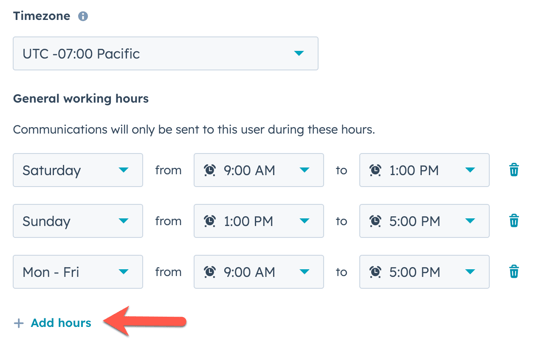
- Cliquez sur Enregistrer.
- En haut de la fiche d'informations de l'utilisateur, vous pouvez maintenant voir le statut de disponibilité de l'utilisateur et ses heures de travail pour la journée.
- Pour modifier manuellement le statut de disponibilité, cliquez sur le menu déroulant Statut de l'utilisateur, puis sur Disponible ou Absent.
- Pour modifier les heures de travail, cliquez sur Modifier les heures de travail.
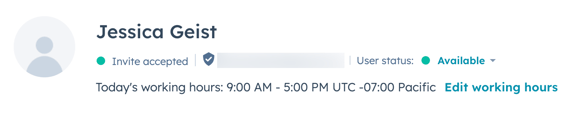
Gérer le statut de disponibilité à partir des boîtes de réception ou du centre de support
Au début des heures de travail d'un utilisateur, son statut de disponibilité est automatiquement défini sur Disponible. À la fin des heures de travail d'un utilisateur, son statut de disponibilité passe automatiquement à Absent. Les utilisateurs peuvent modifier manuellement leur statut de disponibilité au cours de la journée pour indiquer quand ils absents.
Pour modifier manuellement votre statut de disponibilité, accédez à l'une des pages suivantes :
- Fiche d'informations de l'utilisateur :
- Dans votre compte HubSpot, cliquez sur l'icône Paramètres settings dans la barre de navigation principale.
- Dans le menu latéral de gauche, accédez à Utilisateurs et équipes.
-
- Dans le tableau des utilisateurs, cliquez sur une fiche d'informations d'utilisateur.
- En haut de la fiche d'informations de l'utilisateur, cliquez sur le menu déroulant Statut de l'utilisateur, puis cliquez sur Disponible ou Absent.
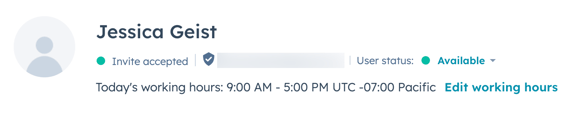
- Boîte de réception :
-
Dans l'angle supérieur gauche, cliquez sur le bouton pour changer le statut de disponibilité.
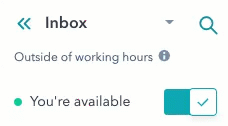
-
- Centre de support (BÊTA) :
- Dans votre compte HubSpot, accédez à Espaces de travail > Service d'assistance.
- Dans l'angle inférieur gauche, activez ou désactivez le bouton pour modifier votre statut de disponibilité.